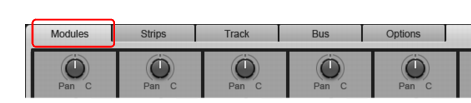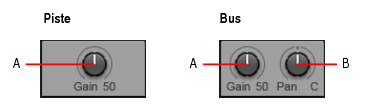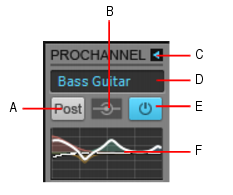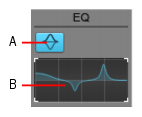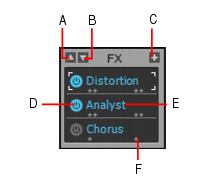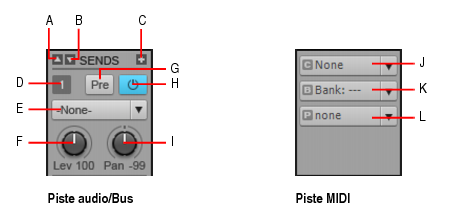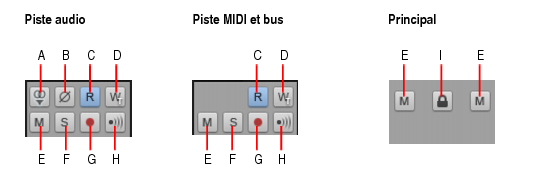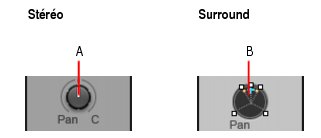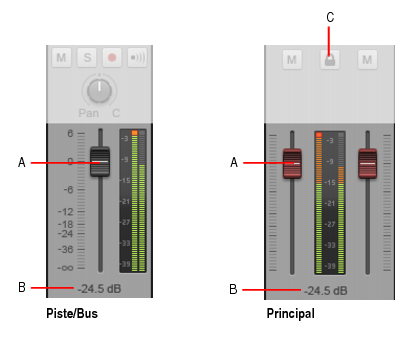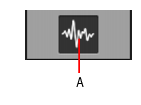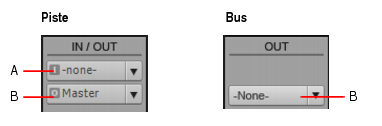SONAR LE Documentation is based on the full version of SONAR. Some screenshots, folder paths, features and other references may differ from your installation.Cliquez sur le menu Modules dans la vue Console et choisissez le module souhaité.Figure 701. Module Gain d'entrée.A. Gain d'entrée B. Panoramique d'entréeFigure 702. Module ProChannel (édition Producer uniquement).A. Pré/Post B. Vumètre d'entrée général C. Agrandir/Réduire ProChannel D. Preset E. Bouton Marche/Arrêt général F. Graphique d'égalisationModule Graphique d'égalisation ( édition de SONAR uniquement)A. Activer/Désactiver l'égaliseur B. Graphique d'égalisationPour plus d'informations sur l'utilisation de l'égaliseur de piste Sonitus EQ, voir Utilisation de l'égaliseur de piste.Figure 704. Module Rack d'effets.A. Faire défiler vers le haut B. Faire défiler vers le bas C. Insérer un plug-in D. Activer/Désactiver le plug-in E. Nom du plug-in F. Témoin d'entrelacement à la sortie de l'effet (mono, stéréo ou surround)Figure 705. Module Départs/Banque/Patch.A. Faire défiler vers le haut B. Faire défiler vers le bas C. Insérer un départ D. Numéro du départ E. Destination du départ F. Niveau de départ G. Commutateur pré/post H. Activer/Désactiver le départ I. Panoramique de départ J. Banque K. Patch L. CanalPour plus d'informations sur l'utilisation des départs et les paramètres de banque, de patch et de canal MIDI, voir Routage et mixage des signaux audio numériques et Choix du son d'instrument (banque et patch).Figure 706. Module MSR.A. Mono/Stéréo B. Inversion de phase C. Lire l'automation D. Écrire l'automation E. Mute F. Solo G. Armer pour l'enregistrement H. Écho d'entrée I. Lier les faders des canaux gauche et droit (sorties principales uniquement)Figure 707. Module Commande de panoramique.A. Commande de panoramique stéréo B. Surround PannerPour plus d'informations sur le panoramique, voir Réglage du volume et du panoramique et Régler le panoramique en surround.
Tip - Searching Documentation
Tip: To search for a specific topic, type your search query in the Search Cakewalk.com field at the top right of this page.
When the search results appear, click which product's documentation you would like to search to filter the search results further.
Note - Using Offline Help
Note: If you prefer to always use offline Help, go to Edit > Preferences > File > Advanced in your Cakewalk software and select Always Use Offline Help.
If you are not connected to the internet, your Cakewalk software will default to showing offline help until an internet connection becomes available.